乐视电视_S40_V13_操作及说明书
乐百视户户通使用说明书
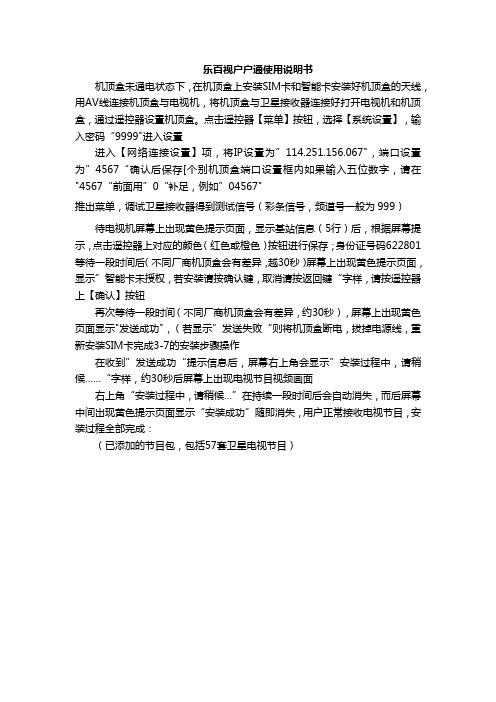
乐百视户户通使用说明书
机顶盒未通电状态下,在机顶盒上安装SIM卡和智能卡安装好机顶盒的天线,用AV线连接机顶盒与电视机,将机顶盒与卫星接收器连接好打开电视机和机顶盒,通过遥控器设置机顶盒。
点击遥控器【菜单】按钮,选择【系统设置】,输入密码“9999"进入设置
进入【网络连接设置】项,将IP设置为”114.251.156.067",端口设置为”4567“确认后保存[个别机顶盒端口设置框内如果输入五位数字,请在"4567“前面用”0“补足,例如”04567"
推出菜单,调试卫星接收器得到测试信号(彩条信号,频道号一般为999)
待电视机屏幕上出现黄色提示页面,显示基站信息(5行)后,根据屏幕提示,点击遥控器上对应的颜色(红色或橙色)按钮进行保存;身份证号码622801等待一段时间后(不同厂商机顶盒会有差异,越30秒)屏幕上出现黄色提示页面,显示”智能卡未授权,若安装请按确认键,取消请按返回键“字样,请按遥控器上【确认】按钮
再次等待一段时间(不同厂商机顶盒会有差异,约30秒),屏幕上出现黄色页面显示"发送成功",(若显示”发送失败“则将机顶盒断电,拔掉电源线,重新安装SIM卡完成3-7的安装步骤操作
在收到”发送成功“提示信息后,屏幕右上角会显示”安装过程中,请稍候……“字样,约30秒后屏幕上出现电视节目视频画面
右上角“安装过程中,请稍候…”在持续一段时间后会自动消失,而后屏幕中间出现黄色提示页面显示“安装成功”随即消失,用户正常接收电视节目,安装过程全部完成:
(已添加的节目包,包括57套卫星电视节目)。
乐视说明书

乐视电视看电视直播使用说明步骤简要说明:1、打开电视,进入轮播界面2、向右滑动遥控器可进入应用页面3、在应用页面找到“letv store”,进入4、在“letv store”中找到电视直播软件“电视家”,直接点击安装5、打开“电视家”软件,像使用普通电视机那样看电视图文详细说明一、遥控器介绍乐视s50赠送的超级遥控器超级遥控器的操作方式非常多样,它表面设有9个物理按键,设置键独立存在,可以在电视的任何一个功能界面下调出电视的设置菜单进行功能调节超级遥控器的具体用法滑动触摸板改变焦点。
按下触摸板确定。
切换桌面:左滑进入信号源桌面。
右滑进入应用桌面。
下滑进入节目单。
直播转点播:左右滑动在节目单中切换。
按下触摸板点播选中节目。
二、安装电视直播软件步骤图1、开机后,电视直接进入乐视的轮播界面,轮播界面由多个乐视自己的频道组成即将进入轮播桌面轮播桌面和电视信号界面相似轮播台分类很细篇二:乐视网tv版使用手册乐视网tv版使用手册一、观看直播电视节目开机默认进入直播,若开机未默认,主页面选择“我的应用”,找到“电视家”即可观看中央及地方卫视直播节目。
选台、换台按“确认键”。
二、观看电影及点播节目进入主页面选择“乐视网tv版”,选择“电影”栏目即可观看点播节目。
三、开机默认直播设置方式主页面进入“我的应用”,选择“电视家”进入“设置页面”,在“开机自启”选择“开”即可完成设置。
篇三:乐视c21产品说明书-修订letv-c21产品说明书目录产品简介 ............................................................................. (2)功能介绍 ............................................................................. (2)产品组成 ............................................................................. (4)产品外观 ............................................................................. (5)乐视网tv版 ............................................................................. .. (7)搜索功能 ............................................................................. . (8)用户信息查询 ............................................................................. .. (8)升级功能 ............................................................................. . (8)系统设置 ............................................................................. (9)网络设置 ............................................................................. . (9)有线网络设置 (9)无线网络设置 (9)音视频设置 ............................................................................. . (10)hdmi输出设置 (10)spdif输出设置 (10)显示比例设置 (10)输出分辨率设置 (10)其他设置 ............................................................................. .. (10)系统信息 ............................................................................. . (10)产品简介乐视tv云视频超清机是一款专门针对家庭电视机用户的互联网影视点播产品,该产品以电视机为收看终端,采用遥控器操作方式,使普通的家庭电视机具备了互联网功能,并为用户提供新鲜、丰富的影视综艺等内容,改变了过去只能等待电视台播出什么就看什么的被动收看方式,也不必忍耐烦人的广告,是一种新的收视模式。
乐视电视功能

乐视电视功能乐视电视是一款功能丰富、性价比高的智能电视,拥有许多令人惊喜的功能。
下面我将为大家介绍其中一些主要功能。
首先,乐视电视提供了丰富的内容。
乐视作为一家互联网公司,拥有丰富的资源和内容库。
用户可以通过乐视电视观看海量高清电影、电视剧、综艺节目等内容,无需额外订阅其他视频服务。
同时,乐视电视也支持在线视频播放,用户可以通过乐视视频、爱奇艺等应用程序观看更多的影视资源。
其次,乐视电视支持智能家居控制。
乐视电视内置了语音识别功能,用户可以通过语音操作电视,例如调整音量、切换频道等。
此外,乐视电视还可以与其他智能设备连接,实现智能家居控制。
用户可以通过电视遥控器或手机APP控制智能灯光、智能空调等设备,极大地便利了家庭生活。
另外,乐视电视还支持屏幕共享功能。
用户可以利用乐视电视的屏幕共享功能将手机、平板等移动设备的内容投射到电视屏幕上,实现大屏观看。
这对于家人聚会、朋友聚会或商务演示等场合非常方便。
此外,乐视电视也注重用户体验。
电视采用了自主研发的EUI 操作系统,具有简洁、流畅的界面。
乐视电视还提供了多种观看模式,如电视剧、电影、综艺等,让用户可以根据自己的喜好和需求进行选择,并且具备了智能推荐功能,可以根据用户的观看记录和兴趣推荐相关的内容。
最后,乐视电视还支持游戏功能。
乐视电视内置了许多热门游戏,并且用户可以通过游戏手柄或手机APP进行操控,享受游戏带来的乐趣。
乐视电视还支持多人游戏,用户可以邀请朋友一起玩耍,增加互动和娱乐性。
综上所述,乐视电视是一款功能丰富、性价比高的智能电视。
它不仅提供了丰富的内容,还支持智能家居控制、屏幕共享、多种观看模式和游戏功能,为用户提供了全方位的娱乐和智能体验。
无论是在家庭中还是商务场合,乐视电视都是一个不错的选择。
电视节制设备操作指南说明书
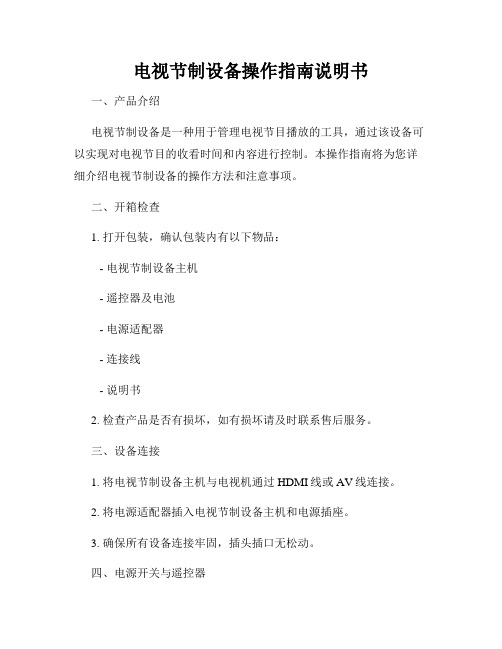
电视节制设备操作指南说明书一、产品介绍电视节制设备是一种用于管理电视节目播放的工具,通过该设备可以实现对电视节目的收看时间和内容进行控制。
本操作指南将为您详细介绍电视节制设备的操作方法和注意事项。
二、开箱检查1. 打开包装,确认包装内有以下物品:- 电视节制设备主机- 遥控器及电池- 电源适配器- 连接线- 说明书2. 检查产品是否有损坏,如有损坏请及时联系售后服务。
三、设备连接1. 将电视节制设备主机与电视机通过HDMI线或AV线连接。
2. 将电源适配器插入电视节制设备主机和电源插座。
3. 确保所有设备连接牢固,插头插口无松动。
四、电源开关与遥控器1. 打开电视节制设备主机背面的电源开关,待指示灯亮起代表电源已连接。
2. 使用遥控器控制电视节制设备的操作:- 开关机按钮:用于打开和关闭电视节制设备。
- 音量按钮:用于调节电视节制设备的音量大小。
- 菜单按钮:用于进入电视节制设备的设置菜单。
- 方向按钮:用于在菜单中进行上下左右的移动和选择。
五、设备设置1. 打开电视节制设备后,请按照屏幕上的指示进行基本设置,包括语言、时区、时间等。
2. 进入设备设置菜单,根据个人需求进行高级设置,如亮度调整、音效设置等。
六、节目管理1. 频道选择:使用遥控器上的方向按钮进行上下移动,并按下确定按钮来选择不同的频道。
2. 节目切换:在选定频道后,使用遥控器上的方向按钮进行左右移动以切换不同的节目。
3. 节目预约:通过设备菜单中的“节目预约”功能,可以提前设置想要观看的节目和播放时间。
4. 节目限制:使用设备菜单中的“节目限制”功能,可以设置每天观看电视的时长和节目分类的限制,保护视力和健康。
七、其他注意事项1. 请将电视节制设备放置在通风良好、干燥且远离热源的位置。
2. 使用适当的电视节制设备,避免长时间盯着电视屏幕。
3. 定期清洁设备和遥控器,避免灰尘积累。
4. 在使用设备过程中出现任何问题,请及时联系售后服务。
网络电视使用指南

网络电视使用指南一、网络电视的连接。
(一)有线连接。
1. 连接网线。
- 找到网络电视背面的网络接口。
这个接口通常标有“LAN”或者类似的标识。
将网线的一端插入网络电视的网络接口,另一端插入家中路由器的LAN口。
- 原因:通过网线直接连接路由器,可以提供稳定、高速的网络连接,适合对网络质量要求较高的用户,如观看高清视频或进行在线游戏等。
网线传输数据相对稳定,不易受到外界干扰。
2. 网络设置。
- 打开电视,使用遥控器进入电视的设置菜单。
在设置菜单中找到“网络设置”选项。
- 选择“有线网络”,电视会自动检测网络连接。
如果需要手动设置IP地址等网络参数,可以选择“手动设置”,按照路由器的设置输入相应的IP地址、子网掩码、网关和DNS服务器地址。
在大多数家庭网络环境下,自动获取IP地址(DHCP)就可以正常工作。
- 原因:不同的家庭网络环境可能有不同的网络配置需求。
自动获取IP地址方便快捷,适用于大多数普通家庭网络。
而手动设置IP地址则在一些特殊网络环境下,如需要固定IP地址的企业网络或者网络管理员进行特殊网络规划时使用。
(二)无线连接。
1. 搜索无线网络。
- 进入电视的设置菜单,找到“网络设置”选项,选择“无线网络”。
- 电视会自动搜索附近的无线网络。
在搜索结果中找到您家中的无线网络名称(SSID)。
- 原因:无线连接方便电视的摆放,不需要使用网线连接,减少了布线的麻烦。
如今,大多数家庭都有无线网络覆盖,方便用户将电视连接到网络。
2. 输入无线网络密码。
- 选中您要连接的无线网络后,会弹出密码输入框。
使用遥控器输入无线网络的密码。
输入完成后,点击“连接”按钮。
- 注意,密码要准确输入,区分大小写。
如果密码输入错误,将无法连接到无线网络。
- 原因:无线网络密码是为了保护网络安全,防止未经授权的设备连接到家庭网络。
准确输入密码是建立无线连接的关键步骤。
二、网络电视的节目源。
(一)内置应用。
1. 系统自带的视频平台。
乐视投屏操作方法
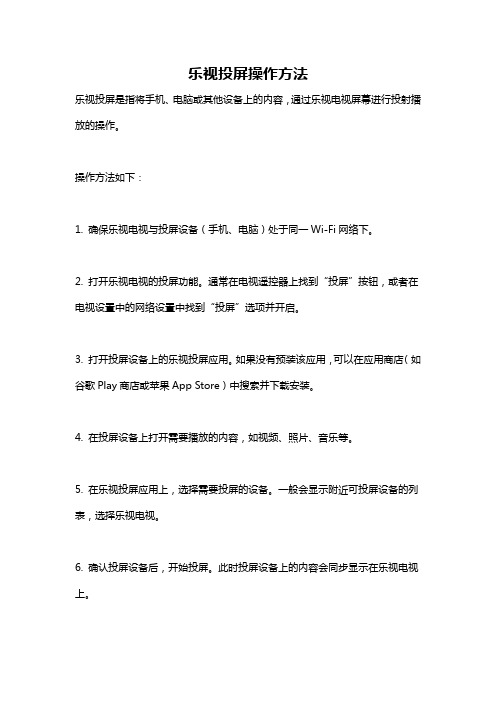
乐视投屏操作方法
乐视投屏是指将手机、电脑或其他设备上的内容,通过乐视电视屏幕进行投射播放的操作。
操作方法如下:
1. 确保乐视电视与投屏设备(手机、电脑)处于同一Wi-Fi网络下。
2. 打开乐视电视的投屏功能。
通常在电视遥控器上找到“投屏”按钮,或者在电视设置中的网络设置中找到“投屏”选项并开启。
3. 打开投屏设备上的乐视投屏应用。
如果没有预装该应用,可以在应用商店(如谷歌Play商店或苹果App Store)中搜索并下载安装。
4. 在投屏设备上打开需要播放的内容,如视频、照片、音乐等。
5. 在乐视投屏应用上,选择需要投屏的设备。
一般会显示附近可投屏设备的列表,选择乐视电视。
6. 确认投屏设备后,开始投屏。
此时投屏设备上的内容会同步显示在乐视电视上。
7. 在乐视电视上控制播放,可以通过遥控器上的方向键、确认键等进行操作。
以上就是乐视投屏的操作方法,具体步骤可能会根据不同的设备和应用有所差异,但基本原理相似。
超级电视到家,第一步应该做什么?
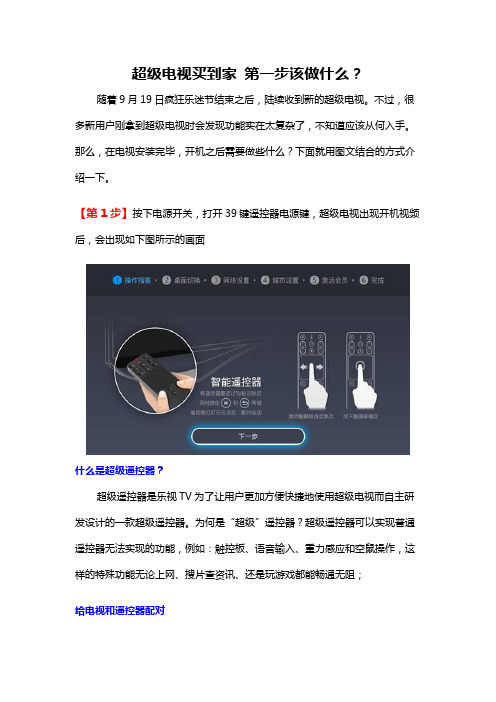
超级电视买到家第一步该做什么?随着9月19日疯狂乐迷节结束之后,陆续收到新的超级电视。
不过,很多新用户刚拿到超级电视时会发现功能实在太复杂了,不知道应该从何入手。
那么,在电视安装完毕,开机之后需要做些什么?下面就用图文结合的方式介绍一下。
【第1步】按下电源开关,打开39键遥控器电源键,超级电视出现开机视频后,会出现如下图所示的画面什么是超级遥控器?超级遥控器是乐视TV为了让用户更加方便快捷地使用超级电视而自主研发设计的一款超级遥控器。
为何是“超级”遥控器?超级遥控器可以实现普通遥控器无法实现的功能,例如:触控板、语音输入、重力感应和空鼠操作,这样的特殊功能无论上网、搜片查资讯、还是玩游戏都能畅通无阻;给电视和遥控器配对准备条件:将超级电视处于开机状态把超级遥控器靠近超级电视“Letv”LOGO键附近,然后同时按下菜单键和返回键(如左图标红按键),待遥控器红灯闪烁3次后,即配对成功,即可操作使用;【第2步】快速进入桌面,按超级遥控器Home键,即可在任何界面环境下快速返回桌面;【第3步】联网设置,可以无线连接和有线连接两种方式无线连接方式进入网络设置,点击无线连接如下图点击后,出现如下图无线连接提示,选择你要接入的无线名称输入无线密码即可有线连接方式提前插好网线,当进入网络设置时,超级电视直接识别出有线,如下图进入有线连接后,首先选择“自动连接”然后点击高级设置进入高级设置后,将有线网络及无线网络设置开关调节成开启状态,直接点击链接即可,如下图【第4步】激活会员,可以观看乐视网独家版权影视资源及全网络独家体育赛事点击激活年卡,进入年卡激活状态刮开会员,输入充值卡,提交充值卡密码,然后填写手机号码,提交信息即可完成激活在连接好网络后,你就可以开始享受电视“冲浪”了。
比如点播个英超,看看中网直播,或者陪家人看看电视剧吧。
乐视TV超级电视S40维修手册概要
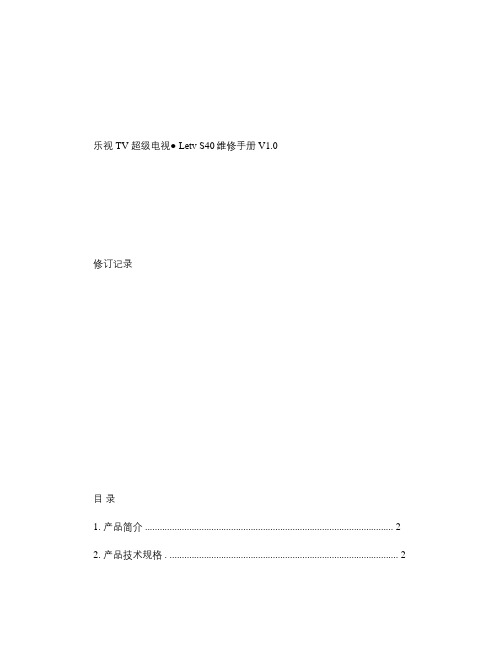
乐视 TV 超级电视● Letv S40维修手册 V1.0修订记录目录1. 产品简介 (2)2. 产品技术规格 . (2)3. 维修指南 (4)3.1 文档使用说明 . (4)4. 维修注意事项及维修使用的工具 ............................................................... 4 4.1 维修注意事项 . (4)4.2 维修使用的工具 (5)5. LETV-S40主板介绍 ...................................................................................... 6 5.1 LETV-S40主板原理框图 (6)5.2 LETV-S40主板实物图 (7)6. LETV-S40主板维修介绍 . (8)6.1常见故障判别与维修 ............................................................................ 8 .6.1.1 开机问题 .................................................................................... 8 .6.1.2电视画面停留在开机LOGO . .................................................... 11 .6.1.3网络连接问题 (11).6.1.4电视画面正常,无声音 ........................................................... 12 6.2功能单元 ............................................................................................. 13 6.2.1 ATV问题 ................................................................................... 13 6.2.2 PC问题 : . ................................................................................... 14 6.2.3 HDMI问题 : . .............................................................................. 16 6.2.4 AV_IN问题 : .............................................................................. 16 6.2.5 AV_OUT问题 : . .......................................................................... 17 6.2.6 YPBPR问题 : . ............................................................................. 18 6.2.7 同轴问题 : ................................................................................. 19 6.2.8 USB无法连接 . ........................................................................... 19 6.3 遥控问题 ............................................................................................. 22 6.3.1 不遥控 ...................................................................................... 22 6.3.2遥控距离短,遥控角度小 .. (22)1. 产品简介(加入整机的机构图片整理 2. 产品技术规格3. 维修指南3.1 文档使用说明此文档用于指导乐视 TV 公司最高授权网点维修技术人员对乐视 TV 公司产品进行维修服务。
